萬盛學電腦網 >> windows 7教程 >> Win7文件夾隱藏文件顯示方法
Win7文件夾隱藏文件顯示方法

一、首先進入我的電腦,然後打開一個文件夾或者進入某個磁盤,然後點擊菜單中的【工具】-【文件夾選項】,如下圖所示。
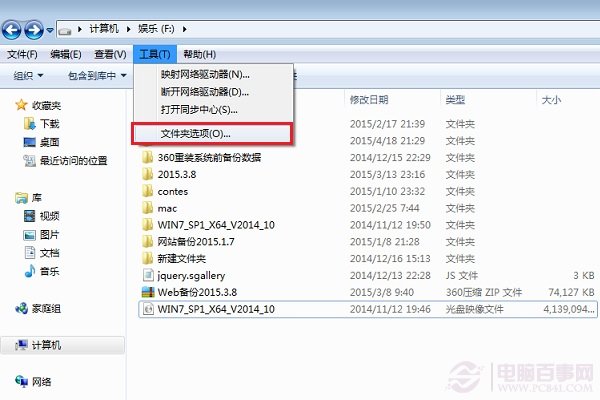
二、打開文件夾選項設置後,切換到“查看”選項卡,然後在下方找到“隱藏受保護的操作系統文件”和“顯示隱藏的文件和文件夾”兩項。然後將隱藏受保護的操作系統文件前面的選擇去掉,再勾選上“顯示隱藏的文件和文件夾”,如下圖所示。
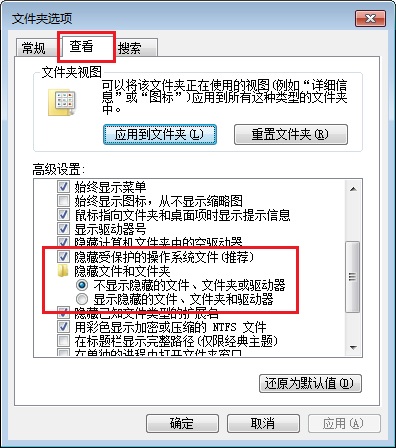
操作中,會彈出一個安全提示,我們直接點擊【是】即可,如下圖所示。
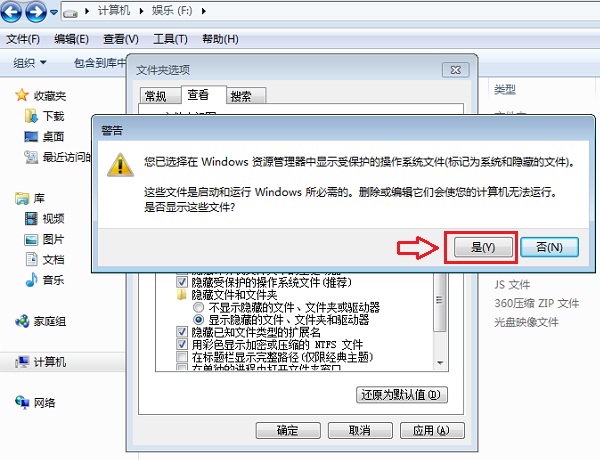
三、最後再點擊文件選項設置框底部的“確定”保存設置,如下圖所示。
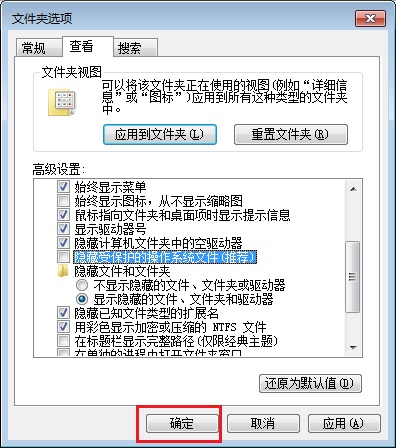
如果這個文件夾中,有隱藏文件,之後就可以顯示出來了。如圖,下圖中的win7.GHO就是一個設置了隱藏的系統鏡像文件,在上面的圖片中是看不到的,只有設置了顯示隱藏文件之後,才可以找到。
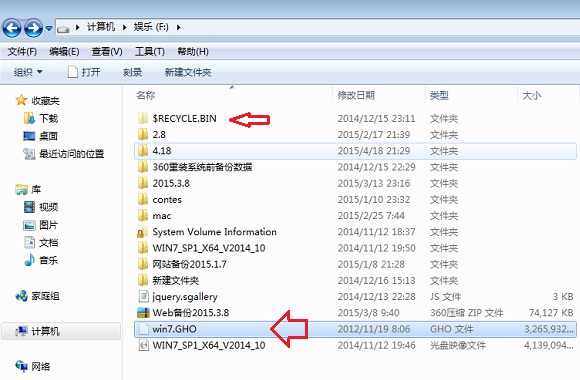
簡單幾步設置,輕松顯示Win7隱藏文件。電腦中很多隱藏文件可能是系統核心文件,尤其是C盤中的隱藏文件,大家不要去隨意修改或者刪除,否則會導致系統奔潰,查看完隱藏文件後,建議恢復“隱藏受保護的操作系統文件”和“顯示隱藏的文件和文件夾”兩項設置。
- 上一頁:32位和64位的win7系統的選擇
- 下一頁:win7文件夾應該怎麼加密
windows 7教程排行
操作系統推薦
相關文章
copyright © 萬盛學電腦網 all rights reserved



